win10保存administrator的属性时拒绝访问的具体解决方法
更新时间:2021-02-05 19:14:28作者:fang
电脑在长期使用下可能会出现各种各样的情况,例如最近就有网友向小编反映说,自己在win10电脑中保存administrator的属性时出现了拒绝访问的现象,不清楚怎么处理,所以对此今天本文为大家整理分享的就是win10保存administrator的属性时拒绝访问的具体解决方法。
推荐下载:win10深度技术破解版
解决方法如下:
1、首先,在点击开始菜单中的电源按钮,按住Shift后点击重启,进入高级选项,点击启动设置。
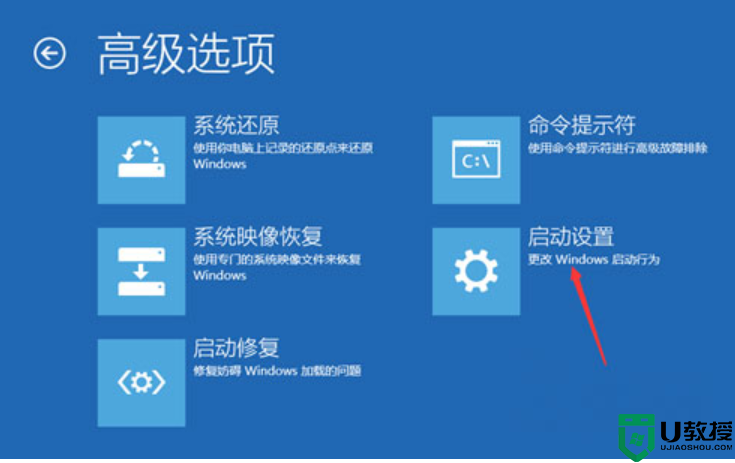
2、在选择安全模式进入;
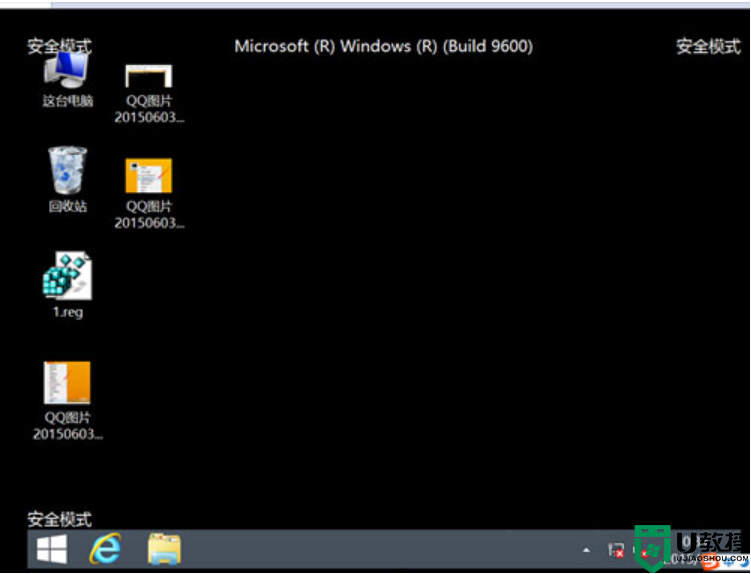
3、在安全模式中按Win+R组合快捷键,调出运行窗口输入netplwiz.exe按回车打开高级用户账户控制,在双击新建的账户;
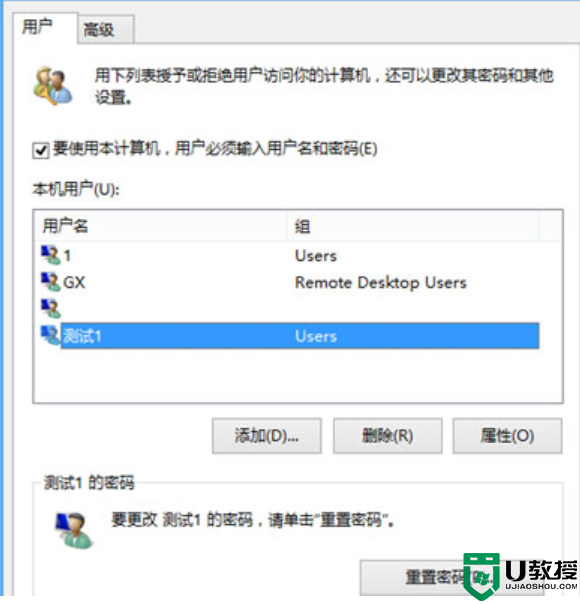
4、在组成员标签中将账户分为管理员,在点击确定退出即可。最后再使用新账户登录即可使用管理员权限了。
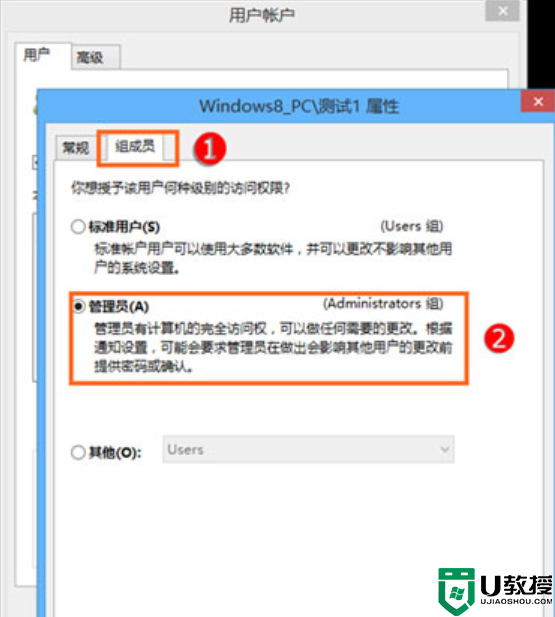
上面就是win10保存administrator的属性时拒绝访问的具体解决方法啦,希望可以帮助到大家。
win10保存administrator的属性时拒绝访问的具体解决方法相关教程
- win10字体文件夹拒绝访问如何解决 win10字体文件夹访问被拒绝处理方法
- win10服务拒绝访问怎么解决 windows10服务拒绝访问如何修复
- 怎么解决win10c盘被拒绝访问 win10无法访问c盘解决方法
- 为什么win10电脑文件夹拒绝访问 图文解决win10电脑文件夹拒绝访问的方法
- u盘拒绝访问怎么解决win10 win10插入u盘显示拒绝访问的处理方法
- win10字体文件夹拒绝访问解决方法
- 如何解决远程关机win10拒访问 win10远程关机被拒绝的解决教程
- win10彻底隐藏文件夹时拒绝访问出错解决方法
- w10c盘无法访问拒绝访问怎么解决 win10拒绝访问c盘没有权限怎么办
- application data 拒绝访问win10怎么回事 win10打开application data拒绝访问如何修复
- appdata文件太大了可以删除或移动吗
- win10护眼豆沙绿怎么设置
- win10打印功能print spooler自动停止运行怎么解决
- Win10系统中可通过命令读取受保护的Wi-Fi 密码
- win10清理删除hiberfil文件方法介绍
- win10字体无法复制到对应文件夹怎么解决
热门推荐
win10系统教程推荐
- 1 window10投屏步骤 windows10电脑如何投屏
- 2 Win10声音调节不了为什么 Win10无法调节声音的解决方案
- 3 怎样取消win10电脑开机密码 win10取消开机密码的方法步骤
- 4 win10关闭通知弹窗设置方法 win10怎么关闭弹窗通知
- 5 重装win10系统usb失灵怎么办 win10系统重装后usb失灵修复方法
- 6 win10免驱无线网卡无法识别怎么办 win10无法识别无线网卡免驱版处理方法
- 7 修复win10系统蓝屏提示system service exception错误方法
- 8 win10未分配磁盘合并设置方法 win10怎么把两个未分配磁盘合并
- 9 如何提高cf的fps值win10 win10 cf的fps低怎么办
- 10 win10锁屏不显示时间怎么办 win10锁屏没有显示时间处理方法

